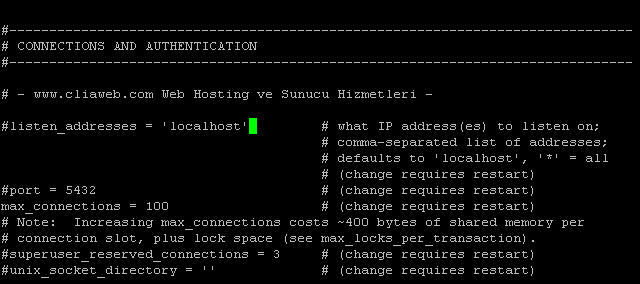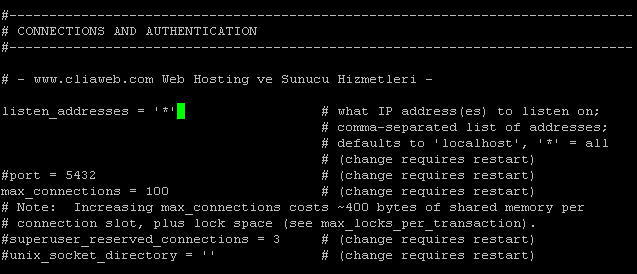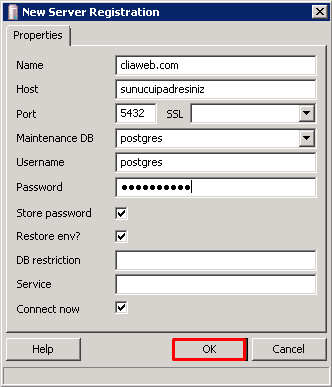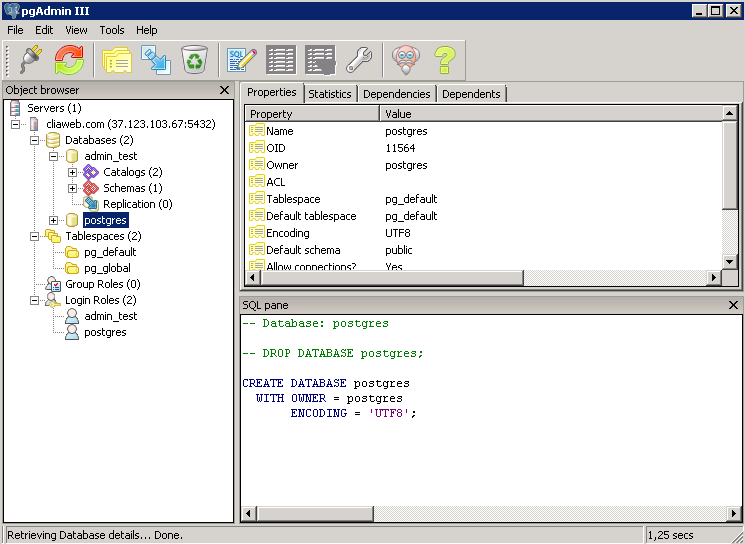PostgreSQL, veritabanları için ilişkisel model ile SQL standart sorgu dilini destekleyen bir veritabanı yönetim sistemidir. PostgreSQL aynı zamanda performans açısından iyi, güvenli ve geniş özellikli bir Veri Tabanı Yönetim Sistemi’dir. Tüm UNIX ya da Unix türevi (Linux, FreeBSD gibi) işletim sistemlerinde çalışır ücretsiz ve açık kodludur.
Bu makalemizde ise VestaCP kurulu sunucularda PostgreSQL kurulumu yaparak pgAdmin ile bağlanacağız.
Bu makalede yer alan PostgreSQL kurulumunu tüm VestaCP Kurulu VDS Paketlerinde gerçekleştirebilirsiniz.
PostgreSQL server Kuruyoruz ;
|
1 |
yum -y install postgresql postgresql-server postgresql-contrib php-pgsql |
Veritabanı kümesini başlatıyoruz ;
|
1 |
/etc/init.d/postgresql initdb |
server başlatıyoruz ;
|
1 |
service postgresql start |
Hba Ayar dosyasını indiriyoruz ;
|
1 |
wget http://c.vestacp.com/0.9.8/rhel/pg_hba.conf -O /var/lib/pgsql/data/pg_hba.conf |
postgres kullanıcısına su ile giriş yaparak oracle kullanıcı şifresi belirliyoruz ve kullanıcıdan çıkıyoruz ;
|
1 2 3 |
su - postgres psql -c "ALTER USER postgres WITH PASSWORD 'cliaweb553'" exit |
Server yeniden başlarıyoruz ;
|
1 |
service postgresql restart |
Vesta panelimizde pgsql database desteğini açıyoruz ;
|
1 |
nano /usr/local/vesta/conf/vesta.conf |
İlgili değeri aşağıdaki şekilde düzenliyoruz ;
|
1 |
DB_SYSTEM='mysql,pgsql' |
pg örneğini vesta içine kaydediyoruz ;
|
1 |
v-add-database-host pgsql localhost postgres cliaweb553 |
webinterface için kullanıcı veritabanı ekliyoruz ;
|
1 |
v-add-database admin test test test0011 pgsql |
Server yeniden başlarıyoruz ;
|
1 |
service postgresql restart |
PostgreSQL kurulumu vestacp üzerinde bu kadar. Peki pgAdmin ile nasıl bağlanabiliriz?
postgresql.conf dosyasını SSH üzerinden nano ile açıyoruz ;
|
1 |
nano /var/lib/pgsql/data/postgresql.conf |
#listen_addresses = ‘localhost’ satırını buluyoruz ;
Aşağıdaki şekilde güncelliyoruz ;
|
1 |
listen_addresses = '*' |
Eğer belirli bir ip adresinin erişmesini istiyor iseniz şu şekilde güncelleyebilirsiniz ;
|
1 |
listen_addresses='ipadresi' |
Server yeniden başlarıyoruz ;
|
1 |
service postgresql restart |
iptables e port ekliyoruz ;
|
1 2 3 4 5 |
service iptables stop iptables -A INPUT -p tcp -s 0/0 --sport 1024:65535 -d 10.10.29.50 --dport 5432 -m state --state NEW,ESTABLISHED -j ACCEPT iptables -A OUTPUT -p tcp -s 10.10.29.50 --sport 5432 -d 0/0 --dport 1024:65535 -m state --state ESTABLISHED -j ACCEPT service iptables save service iptables start |
PgAdmin ile bağlantı kuracağız ;
Eğer bağlantı kuracağımız işletim sistemimiz windows ise şu adresten pgAdmin indiriyoruz ; https://ftp.postgresql.org/pub/pgadmin3/release/v1.8.4/win32/pgadmin3-1.8.4.zip
Eğer farklı bir işletim sistemine sahip iseniz diğer sürümler ; https://ftp.postgresql.org/pub/pgadmin3/release/v1.8.4/win32/
Programı açarak şu ikona tıklıyoruz ;
Kendi sunucu ip adresimizi girerek Ok tıklıyoruz ;
Bağlantı sonrası görünen ;
Eğer PgAdmin yerine SSH üzerinden işlemler yürütecek iseniz ;
Öncelikle postgres kullanıcısına geçiyoruz;
|
1 |
su - postgres |
ardından aşağıdaki komutu yürütüyoruz ;
|
1 |
psql |
Bazı komutlar ;
|
1 2 3 4 5 6 7 8 9 10 11 12 13 14 15 16 17 18 |
# ----------------------------------------------------------------------------- # pgsql temel komutlar # ----------------------------------------------------------------------------- >>> \q Çıkış >>> \? Yardım >>> \h SQL komutlarının listesi >>> \h KOMUT SQL komutu ile ilgili yardım >>> \l Veritabanlarını listele >>> \c VERITABANI Veritabanina geçer >>> \dt Tablo listesi >>> \dtS Tablo listesi, sistem tablolari dahil >>> \d NESNE Tablo, view sequence, index için detay bilgi >>> \dv View listesi >>> \di Indeks listesi >>> \dn Sema listesi >>> \du Role/user listesi >>> \dp Yetki (privileges) listesi >>> \password KULLANICI Kullanıcı parolasını değiştirir |